Assuntos relacionados
[Desktop/Gaming DT] Solução de problemas - ”Secure Boot Violation” apareceu quando o computador inicializou
Se a mensagem (Secure Boot Violation) aparecer durante a inicialização, impedindo-o de acessar o sistema, consulte este artigo para obter instruções.
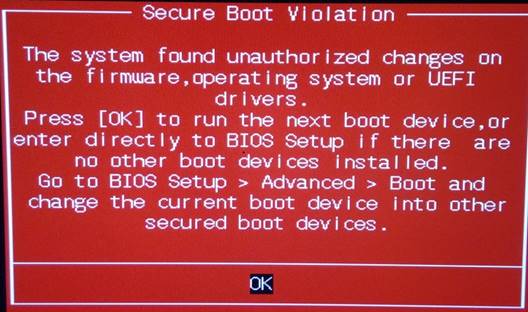
Para proteger os sistemas dos usuários contra ataques de malware, os computadores ASUS implementam o recurso Microsoft Secure Boot por padrão. Esse recurso executa uma verificação do carregador legal para inicializar o sistema operacional.
Como o Windows 7 não é compatível com a inicialização segura (https://technet.microsoft.com/en-us/library/hh824987), Com a atualização do KB3133977, o sistema pode detectar chaves inconsistentes do carregador do sistema operacional, resultando em falha na inicialização.
No PC com Windows 8.1/10/11, o sistema pode detectar chaves inconsistentes do carregador do sistema operacional e resultar em falha de inicialização porque o sistema operacional foi reinstalado ou instalado com um sistema operacional diferente da versão pré-instalada.
Altere as configurações de inicialização segura na configuração do BIOS, conforme descrito nas etapas a seguir, para que o sistema seja inicializado com êxito no sistema operacional.
- Em primeiro lugar, o computador precisa entrar na configuração do BIOS. Enquanto o computador ainda não estiver ligado, pressione e mantenha pressionado o botão [F2]
 (ou botão [Del]
(ou botão [Del] ) do teclado e, em seguida, pressione o [botão Liga/Desliga] para acessar a configuração do BIOS. (Não solte o botão F2 ou Del até que a tela do BIOS seja exibida.)
) do teclado e, em seguida, pressione o [botão Liga/Desliga] para acessar a configuração do BIOS. (Não solte o botão F2 ou Del até que a tela do BIOS seja exibida.) 
- Na configuração do BIOS, é possível selecionar e escolher o item por meio das teclas de seta e Enter do teclado, do touchpad ou do mouse.

- Desative o recurso Secure Boot. O local de configuração da inicialização segura pode variar de acordo com o modelo do produto. Você pode consultar os dois métodos a seguir para obter configurações diferentes:
Habilitar o recurso Secure Boot na página Boot
- Vá para a tela [Boot]① e selecione a opção [Secure Boot]②.

- Na tela Secure Boot, selecione a opção [Tipo de SO] ③ e, em seguida, selecione [Outro SO]④ para desativar o recurso Secure Boot
Nota: Se você selecionar e definir o modo UEFI do Windows, isso significa que o recurso Secure Boot está ativado.
Habilitar o recurso Secure Boot na página Segurança
- Vá para a tela [Segurança]① e selecione a opção [Secure Boot]②.
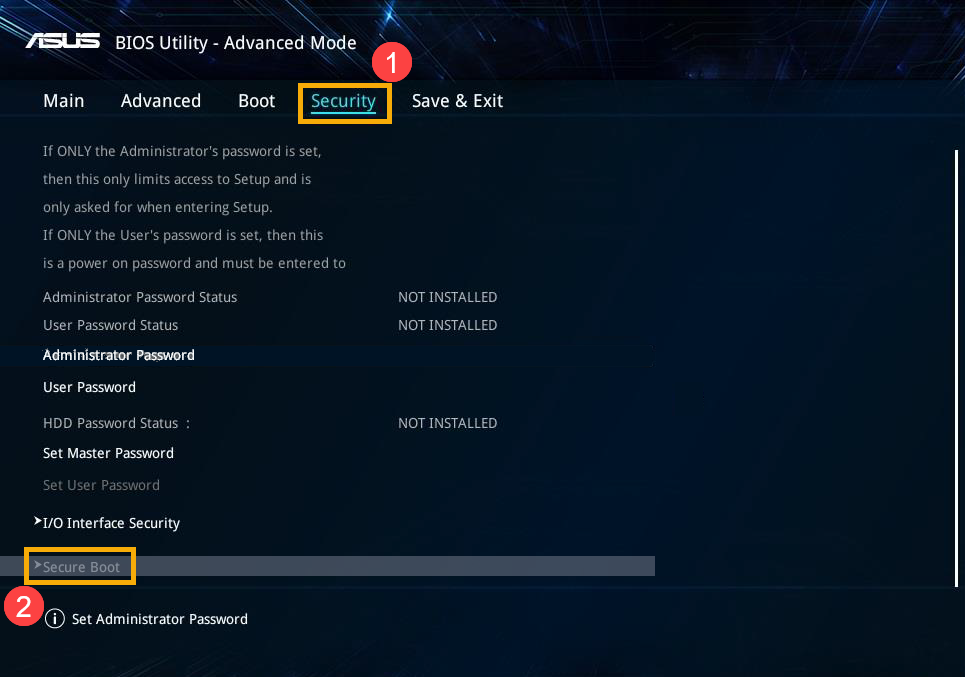
- Na tela Secure Boot, selecione a opção [Controle de Secure Boot]③ e, em seguida, selecione [Desativado]④ para desativar o recurso Secure Boot.
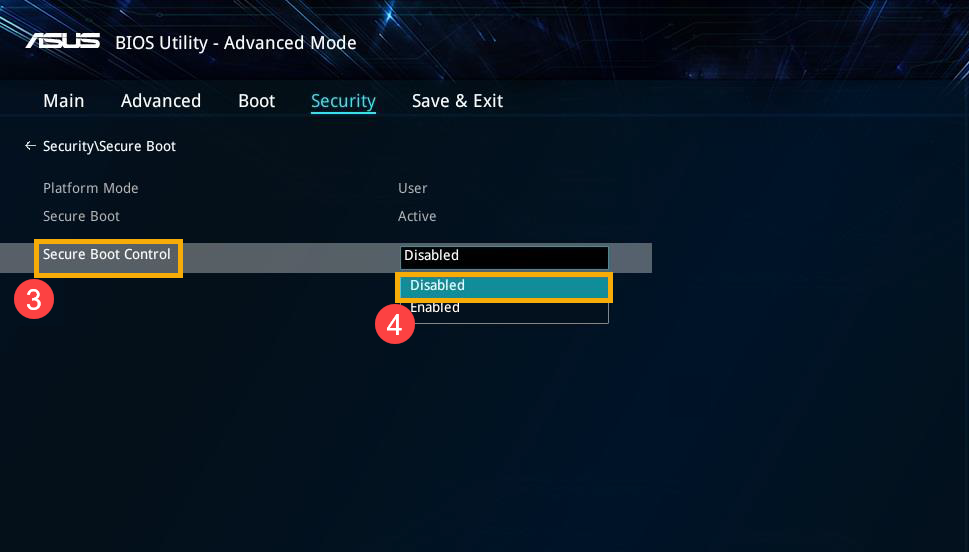
- Salvar e sair. Pressione a tecla de atalho [F10] e selecione [Ok]⑤, o computador será reiniciado e entrará no sistema operacional.

Se o seu problema não for resolvido com a solução e as informações acima, entre em contato com o Centro de Atendimento ao Cliente da ASUS para obter mais informações.